使用爱思助手刷机时,先在电脑上下载爱思助...
要卸载爱思助手,首先在电脑上打开“控制面板”,然后选择“程序和功能”或“卸载程序”。在程序列表中找到爱思助手,右键点击并选择“卸载”。按照提示完成卸载过程。如果是Mac用户,可以在“应用程序”文件夹中找到爱思助手,直接拖动到“废纸篓”中即可卸载。卸载后,可通过清理注册表或删除相关文件夹来彻底清除残留文件。
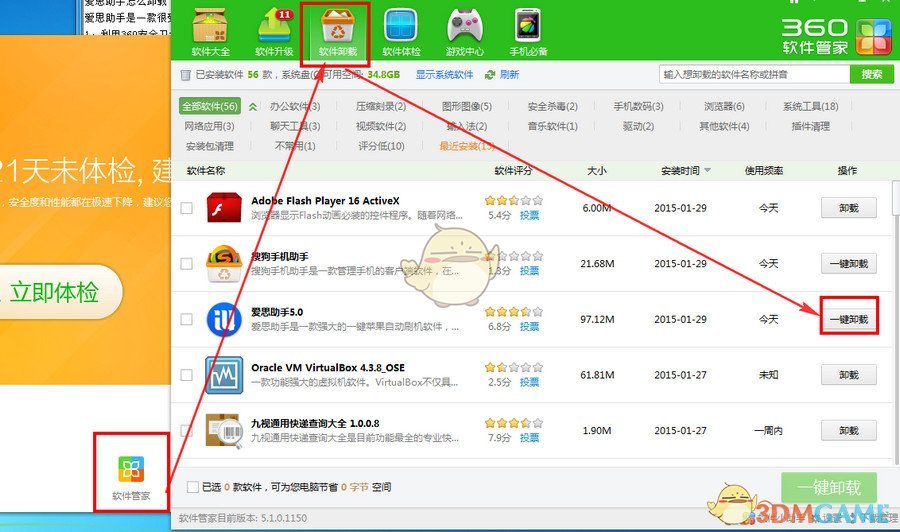
打开控制面板:首先,点击Windows系统桌面左下角的“开始”按钮,搜索并点击“控制面板”。在控制面板窗口中,找到“程序和功能”或“卸载程序”选项,点击进入。
找到爱思助手程序:在“程序和功能”列表中,找到并点击“爱思助手”程序。右键点击该程序,选择“卸载”。
完成卸载过程:按照提示完成卸载过程。在弹出的卸载窗口中,点击“确定”或“是”确认卸载操作。卸载完成后,系统会自动删除大部分爱思助手的程序文件。
删除残留文件:即使通过控制面板卸载了爱思助手,部分残留文件可能仍存在于系统中。打开“我的电脑”或“此电脑”,进入C盘,找到“Program Files”文件夹,在其中找到并删除“爱思助手”文件夹。同时,还可以检查“AppData”文件夹(路径为C:\Users\用户名\AppData)中的相关缓存文件,删除爱思助手的相关数据。
清理注册表:按下Windows键+R,输入“regedit”并回车打开注册表编辑器。搜索与爱思助手相关的注册表项,如“HKEY_LOCAL_MACHINE\SOFTWARE\爱思助手”,并删除相关项。操作时需要小心,避免误删除其他重要的注册表项。
重启电脑:完成上述操作后,重启电脑以确保删除的残留文件和注册表项被完全清除。这样可以避免影响系统的运行,保持系统清洁。
打开控制面板:首先,点击Windows系统桌面左下角的“开始”按钮,搜索并点击“控制面板”进入控制面板窗口。
进入程序和功能:在控制面板中,找到并点击“程序和功能”选项,进入该窗口后,找到已安装的程序列表。
选择并卸载爱思助手:在程序列表中找到“爱思助手”,右键点击该项,选择“卸载”选项,随后按提示完成卸载操作。卸载过程中可能会要求确认是否删除程序和相关数据,选择“是”即可。
删除残留文件:即使通过控制面板完成卸载,部分文件可能会残留在系统中。打开“此电脑”,在C盘中检查“Program Files”文件夹和“AppData”文件夹。删除“爱思助手”文件夹以及其中的所有相关数据,确保没有任何残留的程序文件。
清理注册表项:按下Windows键+R,输入“regedit”并按回车键打开注册表编辑器。搜索与爱思助手相关的注册表项,如“HKEY_LOCAL_MACHINE\SOFTWARE\爱思助手”,并删除这些项。此操作可进一步清理爱思助手的注册表配置。
运行磁盘清理工具:完成文件和注册表清理后,可以使用Windows自带的磁盘清理工具来清除无用文件。通过点击“开始”按钮,搜索并选择“磁盘清理”,然后选择系统盘(通常是C盘),进行清理。这样可以彻底清除不必要的缓存文件和日志文件,确保系统保持干净。
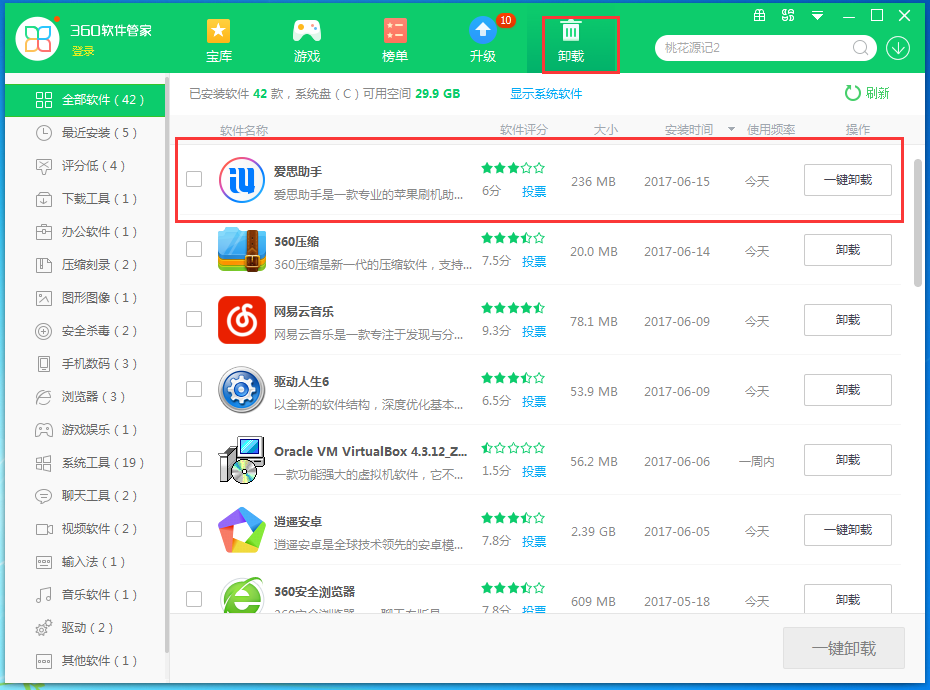
打开“应用程序”文件夹:首先,在Mac系统的桌面上,点击左侧的Finder图标,进入Finder应用程序。然后,在Finder窗口的侧边栏中找到并点击“应用程序”文件夹。
找到爱思助手并拖动至废纸篓:在“应用程序”文件夹中,找到“爱思助手”图标,点击并拖动到废纸篓。如果不想拖动,可以右键点击“爱思助手”图标,选择“移到废纸篓”选项。
清空废纸篓:完成拖动后,右键点击废纸篓图标,选择“清空废纸篓”以彻底删除爱思助手程序及其基本文件。这样可以完成软件的基本卸载。
删除配置文件和缓存文件:虽然通过“应用程序”文件夹卸载了爱思助手,但有些残留文件可能仍存储在系统中。打开Finder,在顶部菜单中点击“前往”>“前往文件夹”,输入“/Library/”并按回车。然后查找并删除“Caches”文件夹和“Preferences”文件夹中与爱思助手相关的文件。/Library/Logs”文件夹,检查是否存在爱思助手的日志文件。如果存在,删除这些日志文件以清理系统的存储空间。
删除日志文件:进入“
检查其他存留路径:为了确保完全清除爱思助手的所有相关文件,建议检查“/Library/Application Support”和“/Library/Preferences”文件夹,删除其中与爱思助手相关的文件夹和配置项。这样可以进一步清理掉一些不易察觉的残留文件。
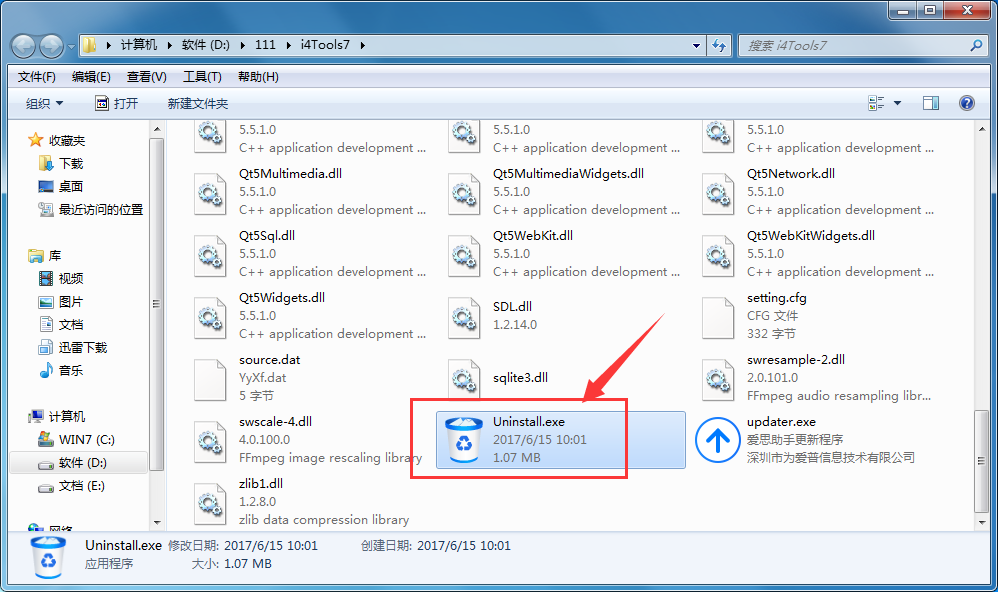
检查“Program Files”文件夹:即使通过控制面板或应用程序文件夹卸载了爱思助手,仍可能存在部分残留文件。首先,打开“此电脑”或“我的电脑”,进入C盘的“Program Files”文件夹,查找是否存在“爱思助手”文件夹。如果存在,手动删除相关文件夹及其中的内容。
清理用户文件夹中的缓存:爱思助手可能在系统的用户文件夹中存储了缓存文件。在C:\Users\用户名\AppData\Local 和 C:\Users\用户名\AppData\Roaming 路径下,查找与爱思助手相关的文件夹,删除它们以确保系统的彻底清理。
清理注册表项:按下Windows键+R,输入“regedit”并按回车,打开注册表编辑器。在注册表中搜索与爱思助手相关的项,如“HKEY_LOCAL_MACHINE\SOFTWARE\爱思助手”,并删除这些项。这有助于避免系统启动时出现与已卸载软件相关的错误或冲突。
检查设备管理器中的驱动程序:爱思助手卸载过程中可能会留下与设备连接相关的驱动程序文件。通过右键点击“此电脑”,选择“管理”进入“设备管理器”,在“通用串行总线控制器”中查看是否存在与爱思助手相关的驱动程序。如果发现,右键点击并选择“卸载设备”。
删除驱动程序文件夹:在C:\Windows\System32\DriverStore\ 文件夹中查找是否有与爱思助手相关的驱动程序文件夹。如果存在,手动删除这些文件夹以避免系统仍加载旧的驱动程序。
清理注册表中的驱动项:进入注册表编辑器,搜索“drivers”相关条目,查找并删除任何指向爱思助手或其驱动程序的注册表项。这有助于彻底清除未被卸载的驱动程序,确保系统中不再残留任何不必要的文件。
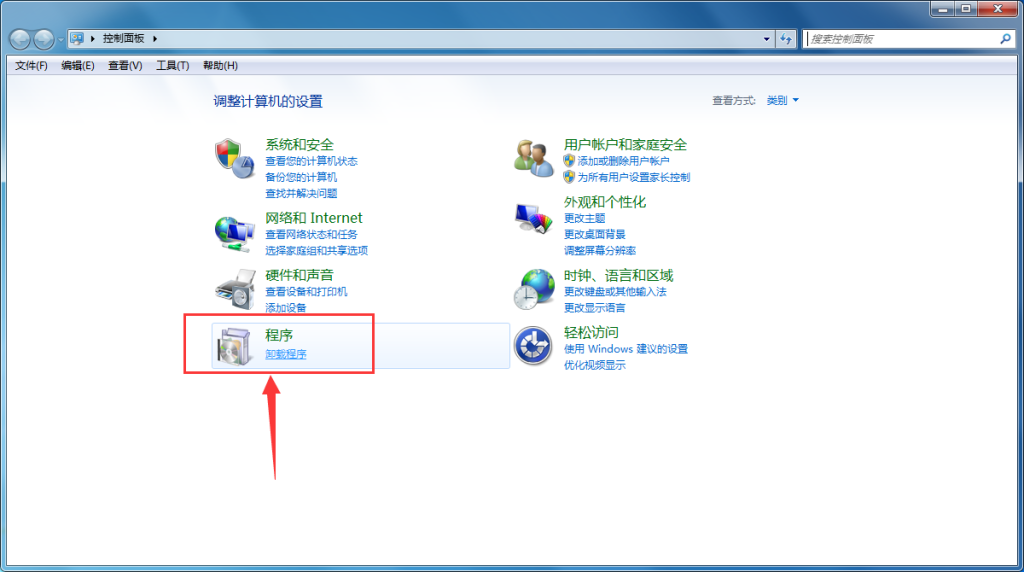
使用iCloud备份:iCloud是苹果设备自带的云备份功能,可以自动备份设备中的重要数据,如联系人、照片、短信等。用户可以进入“设置”>“Apple ID”>“iCloud”>“iCloud备份”,选择“立即备份”,确保所有数据都被安全存储在云端。
使用iTunes备份:通过iTunes也可以对设备进行本地备份。将设备连接到电脑,打开iTunes,选择“备份”选项,可以选择备份所有数据或仅备份特定的内容。备份完成后,数据会保存在本地计算机中,可以在后续恢复。
使用第三方备份工具:除了iCloud和iTunes,用户还可以使用第三方备份工具,如爱思助手自带的备份功能。通过该工具,用户可以选择备份联系人、消息、应用和文件等多个数据项,确保在卸载爱思助手后不会丢失任何重要内容。
应用数据备份:许多应用程序中的数据并不会自动备份到iCloud或iTunes中,尤其是一些第三方应用。可以使用爱思助手等工具备份应用内的数据,确保即便卸载软件后,应用数据也能完整恢复。爱思助手支持备份和恢复多个应用的数据。
照片和视频备份:为了防止在卸载过程中丢失照片和视频,用户可以手动将重要文件导出至电脑,或者使用iCloud的“照片”功能将所有媒体文件同步到云端,这样即使设备发生问题,文件也不会丢失。
消息和联系人备份:对于通讯录和信息数据,用户可以通过iCloud备份,也可以使用爱思助手导出短信、通话记录等信息。通过这些方式,可以确保在卸载爱思助手后,所有联系人和重要的通讯记录能够恢复。
如何在Windows系统上卸载爱思助手?
Mac系统如何卸载爱思助手?
卸载爱思助手后,如何清理残留的驱动程序文件?